Bạn vừa cài Windows 10 xong thì màn hình Desktop lại trống trơn? Bạn lo lắng không biết cách hiển thị This PC trên Win 10 ra Desktop? Đừng lo, bài viết dưới đây sẽ hướng dẫn bạn 3 cách thực hiện đơn giản nhất.
Bạn đang đọc: 02 cách đơn giản để Hiển thị This PC trên Win 10

Cách hiển thị This PC trên Windows 10
Từ phiên bản Windows 10, My Computer đã được đổi tên thành This PC và được ẩn mặc định, không hiện trên Desktop. Điều này khiến nhiều người cảm thấy bất tiện khi mỗi lần cần mở thư mục này. Vì vậy, cách lấy biểu tượng My computer ra Desktop Win 10 hay hiển thị This pc trên Desktop Win 10 sẽ hữu ích với nhiều người dùng lần đầu xài Windows 10.
Cách 1: Sử dụng Personalize
Bước 1: Nhấn chuột phải vào vùng trống trên màn hình nền > chọn Personalize.
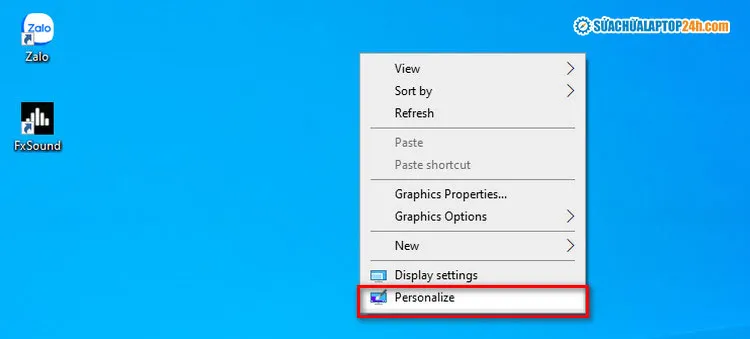
Chọn Personalize ở dòng cuối cùng
Bước 2: Chọn mục Themes ở cột bên trái > Tiếp theo nhấn chọn Desktop icon settings.
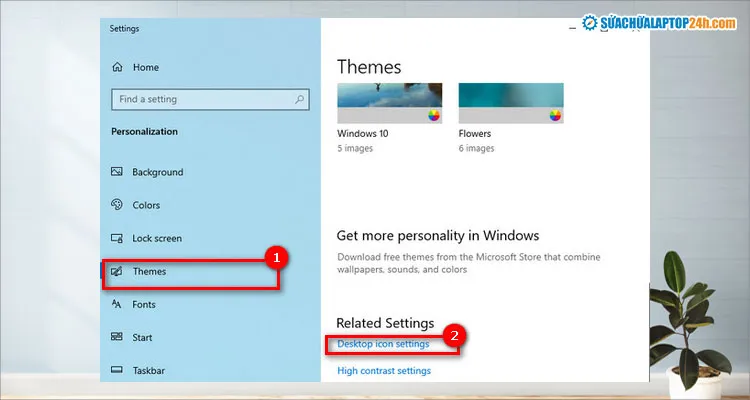
Click chọn mục Desktop icon Settings
Bước 3: Tích vào mục My Computer/This PC > nhấn OK để hoàn tất.
Như vậy là bạn đã đưa biểu tượng This pc ra Desktop thành công. Tương tự, bạn có thể áp dụng với một số ứng dụng khác của máy tính.
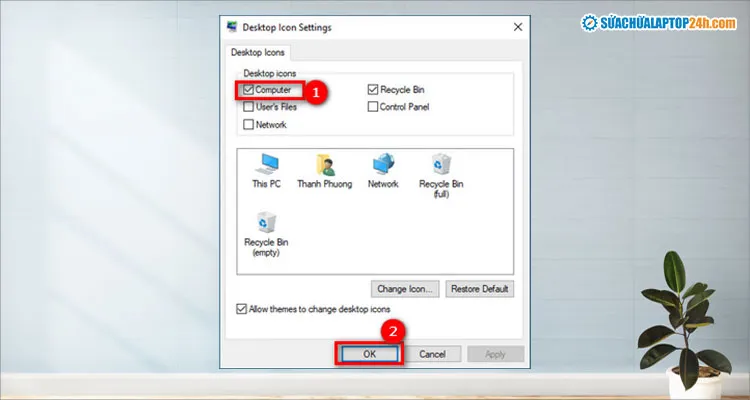
Thực hiện thứ tự như hình
Cách 2: Sử dụng Files Explorer
Bước 1: Nhấn tổ hợp phím Windows + E để mở Files Explorer.
(Thu nhỏ cửa sổ Files Explorer nếu đang ở chế độ toàn màn hình)
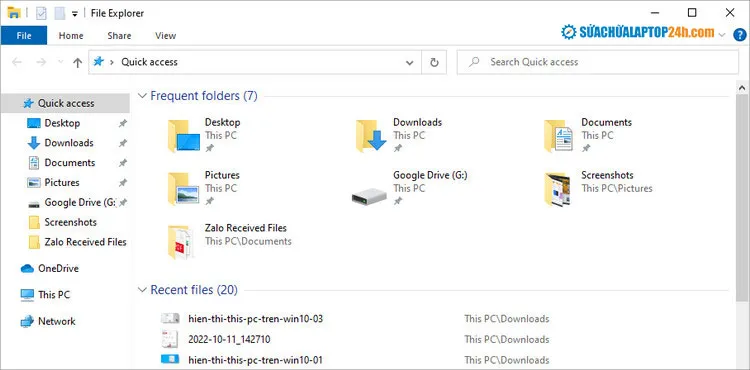
Mở Files Explorer
Bước 2: Kéo thả chuột biểu tượng This PC ra ngoài màn hình.
Như vậy là bạn có thể lấy biểu tượng ra Desktop Win 10.
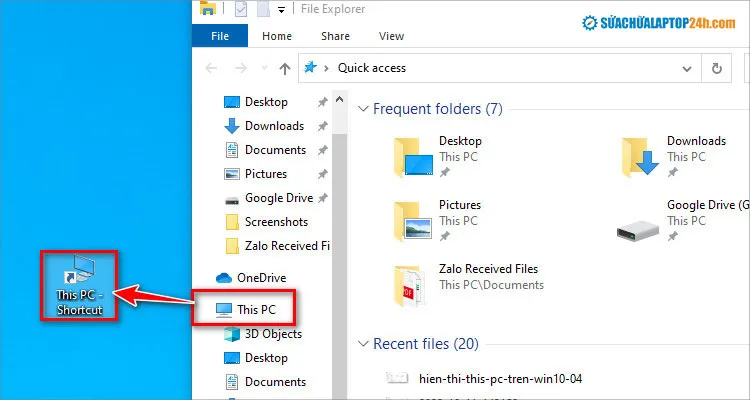
Kéo thả chuột This PC ra Desktop
Trên đây là 2 cách đơn giản để hiển thị This PC trên Win 10. Chúc bạn thực hiện thành công.
Đừng quên theo dõi Sửa chữa Laptop 24h để cập nhật nhiều thủ thuật hữu ích về máy tính nhé. Nếu bạn gặp bất cứ vấn đề gì với việc sử dụng hệ điều hành Windows 10, hãy comment dưới bình luận để được giải đáp chi tiết.
